V programu musíte nejprve nastavit sazby pro zaměstnance. Různí obchodníci mohou mít různá nastavení. Nejprve nahoře v adresáři "zaměstnanci" vybrat správnou osobu.
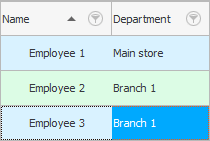
Poté ve spodní části karty "sazby" může nastavit nabídku pro každý prodej.
Pokud například zaměstnanec obdrží 10 procent všech tržeb, bude přidaný řádek vypadat takto.
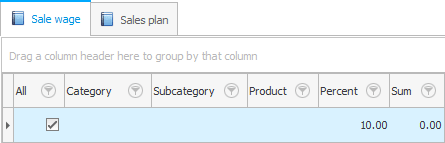
Zaškrtli jsme "Veškeré zboží" a poté zadejte hodnotu "procento" , které prodávající obdrží za prodej jakéhokoli druhu produktu.
Pokud zaměstnanci pobírají pevnou mzdu, mají v podmodulu řádek "sazby" je také potřeba přidat. Samotné sazby ale budou nulové.
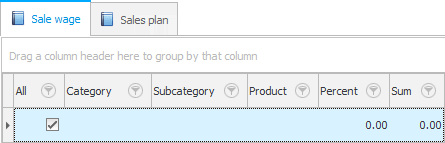
Podporován je dokonce i složitý víceúrovňový systém sazeb, kdy bude prodejci za různé druhy produktů vypláceno různě.
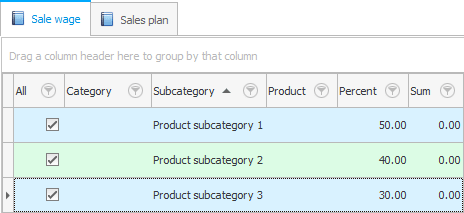
Můžete nastavit různé sazby pro různé "skupiny" zboží, "podskupiny" a dokonce i pro samostatné "nomenklatura" .
Při prodeji program postupně projde všechny nakonfigurované nabídky, aby našel tu nejvhodnější.
![]() Pokud používáte komplexní mzdovou agendu, která závisí na typu položky, kterou prodáváte, můžete kopírovat sazby z jedné osoby na druhou.
Pokud používáte komplexní mzdovou agendu, která závisí na typu položky, kterou prodáváte, můžete kopírovat sazby z jedné osoby na druhou.
Prodejci mohou nabízet jako "procento" a ve formě pevné "množství"za každý prodej.
Zadaná nastavení pro mzdovou agendu zaměstnance se použijí automaticky. Vztahují se pouze na nové prodeje, které provedete po provedení změn. Tento algoritmus je implementován tak, že od nového měsíce by bylo možné nastavit nové sazby pro určitého zaměstnance, které však nijak neovlivnily předchozí měsíce.
V přehledu můžete vidět nahromaděnou mzdu za práci za libovolnou dobu "Plat" .
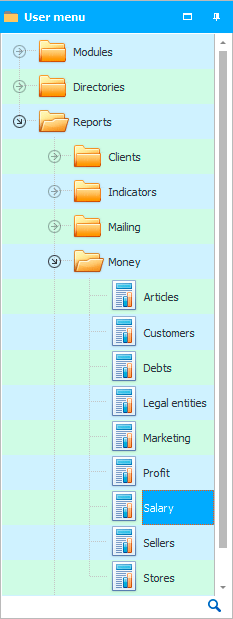
Parametry jsou ' Start date ' a ' End date '. S jejich pomocí můžete zobrazit informace za konkrétní den, měsíc a dokonce i za celý rok.
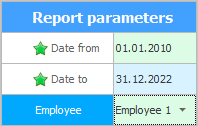
K dispozici je také volitelný parametr ' Zaměstnanec '. Pokud jej nevyplníte, budou informace ve zprávě uvolněny pro všechny zaměstnance organizace.
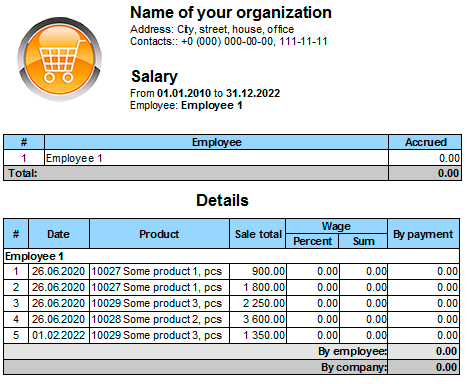
Pokud zjistíte, že některý zaměstnanec byl nabídnut nesprávně, ale zaměstnanec již stihl provést prodej, kde byly tyto sazby použity, lze chybnou nabídku opravit. Chcete-li to provést, přejděte do modulu "Odbyt" a pomocí vyhledávání vyberte požadovaný záznam o implementaci shora.
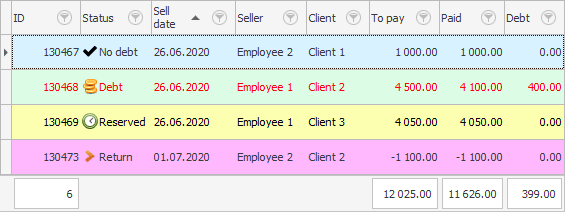
Zespodu dvakrát klikněte na řádek s produktem, který je součástí vybrané akce.

A nyní můžete změnit nabídku pro tento konkrétní prodej.
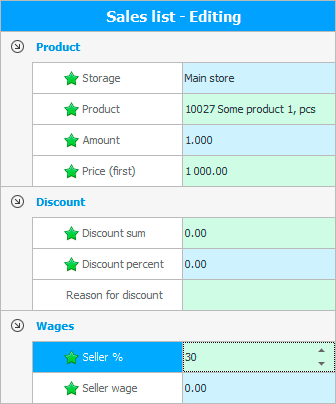
Po uložení se změny okamžitě projeví. To si můžete snadno ověřit, pokud sestavu znovu vygenerujete "Plat" .
![]() Podívejte se prosím, jak označit všechny výdaje včetně mezd .
Podívejte se prosím, jak označit všechny výdaje včetně mezd .
![]() Zaměstnanci lze přiřadit plán prodeje a sledovat jeho plnění.
Zaměstnanci lze přiřadit plán prodeje a sledovat jeho plnění.
![]() Pokud vaši zaměstnanci nemají plán prodeje, stále můžete hodnotit jejich výkon tím, že je porovnáte mezi sebou .
Pokud vaši zaměstnanci nemají plán prodeje, stále můžete hodnotit jejich výkon tím, že je porovnáte mezi sebou .
![]() Můžete dokonce porovnat každého zaměstnance s nejlepším zaměstnancem v organizaci .
Můžete dokonce porovnat každého zaměstnance s nejlepším zaměstnancem v organizaci .
Další užitečná témata naleznete níže:
![]()
Univerzální účetní systém
2010 - 2024